
php エディタ Baicao は、Win11 カーネル分離ローカル セキュリティ機関の保護を有効にできない問題に対する 3 つの解決策を紹介します。 Windows 11 のリリースにより、カーネル分離は重要なセキュリティ機能になりましたが、それにより一部のアプリケーションが適切に開けなくなることがあります。心配しないでください。この問題を解決し、コンピュータを安全に保つための 3 つの解決策をまとめました。見てみましょう!
win11 カーネル分離ローカル セキュリティ機関の保護を開けない問題に対する 3 つの解決策
方法 1:
1. カーネル分離を開けない場合、システムは通常、具体的な理由を尋ねます。
2. 英語のプロンプトが理解できない場合は、翻訳ソフトウェアで翻訳できます。
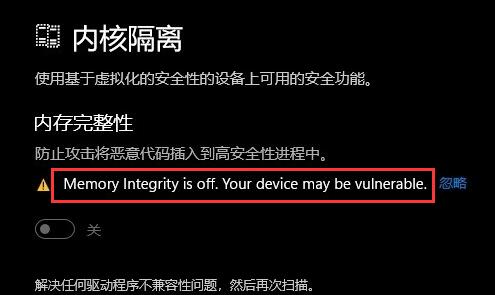
#3. これは、ハードウェア デバイスに互換性がないため、メモリの整合性をオンにできないことを意味します。
4. ハードウェアを 1 つずつ取り外して、互換性のないハードウェアを確認してください。一般的に、それは外部デバイスです。
方法 2:
1. これは、ドライバーの互換性がないためにメモリの整合性を有効にできないことです。
2. 以下の「互換性のないドライバーを表示」をクリックします。
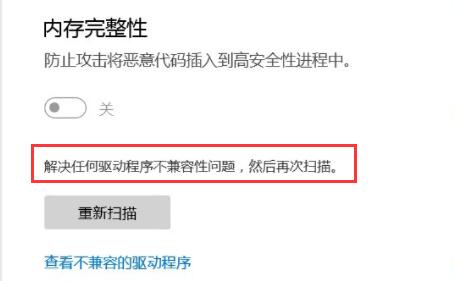
#3. 問題を解決するには、互換性のないドライバーをすべて削除します。
4. カーネル分離がオンになっていないかどうかは関係ありませんが、オンにするとコンピューターのパフォーマンスに影響を与える可能性があります。
方法 3:
1. Win キーを押して、スタート メニューを開きます。
2. 検索ボックスで「regedit」を検索し (完全に入力する必要はありません)、「レジストリ エディター」をクリックします。
3. 「Computer\HKEY_LOCAL_MACHINE\SYSTEM\CurrentControlSet\Control\Lsa」パスにアクセスします。
4. 次に、RunAsPPL 値をダブルクリックして「1」に変更します。レジストリに存在しない場合は、「新規」-「DWORD (32 ビット) 値」を右クリックし、名前を RunAsPPL に変更します。
5. コンピューターを再起動します。
以上がWindows 11 カーネル分離ローカルセキュリティ機関の保護を有効にできない問題に対する 3 つの解決策の詳細内容です。詳細については、PHP 中国語 Web サイトの他の関連記事を参照してください。